機能のご紹介
利用者が初めてでも使いやすく、管理者が運用しやすい
シンクライアントシステムを目指して、各種機能・設定をご用意しています。
利用者が初めてでも使いやすく、管理者が運用しやすい
シンクライアントシステムを目指して、各種機能・設定をご用意しています。
使いたいときに、アイコンをクリックしてすぐに仮想環境でインターネットやアプリケーションが起動できます。
起動後の操作感は、ローカル環境でご利用いただく場合と変わりません。

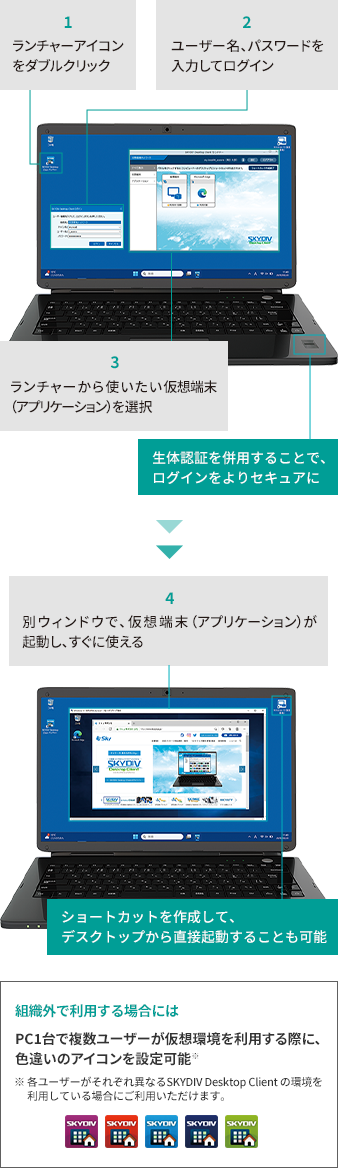


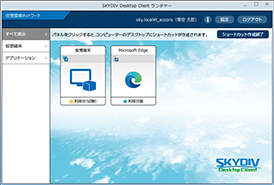
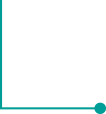

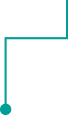
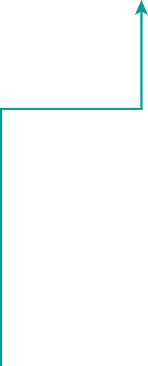

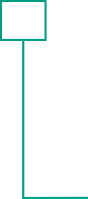




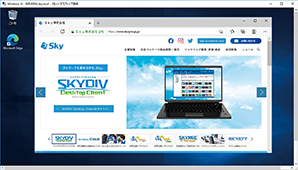
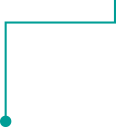
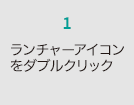
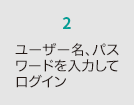
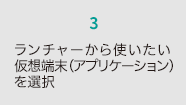
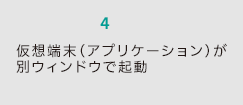
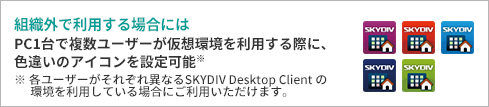


複数の環境の使い分けも
ランチャー画面で簡単に
利用者が使う仮想環境が複数ある場合には、ランチャー画面を表示して選択できます。ショートカットを作成して、デスクトップから直接起動することも可能です。
業務をスムーズに始められるように、仮想環境にリモート接続した際に、よく使うアプリケーションを起動しておくことも可能です。※
※ SBC(RDS)方式をお使いの場合にご利用いただけます。
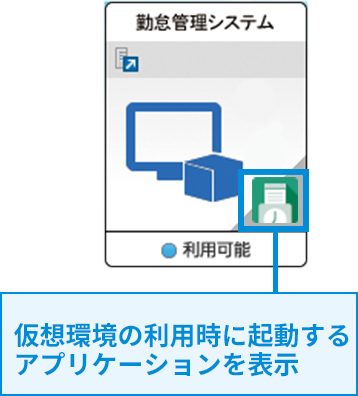
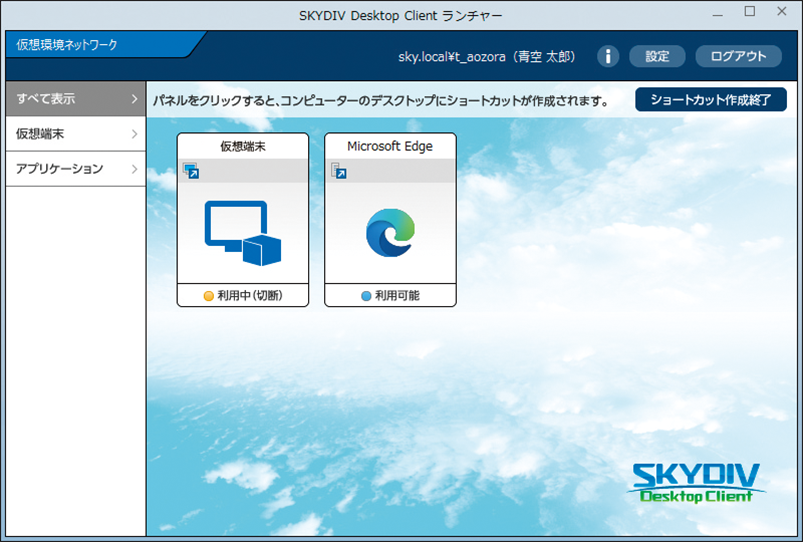
マーカー表示でローカル環境と
区別しやすい
仮想環境のウィンドウをマーカー表示することで、利用者がローカル環境のアプリケーションと区別しやすいように設定できます。また、マーカーの色や大きさなどを変更できます。※1※2
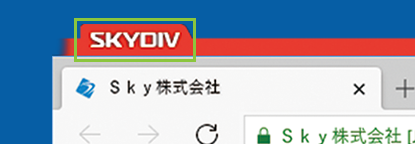
仮想環境でも、Microsoft EdgeやGoogle Chromeなどの普段使い慣れたWebブラウザでインターネットが利用できます。
Windows搭載PC以外でも、MacやLinux、iPad、Chromebook、Android端末など、さまざまな環境でご利用いただけます。
動作確認製品に関する情報は、こちらをご覧ください。